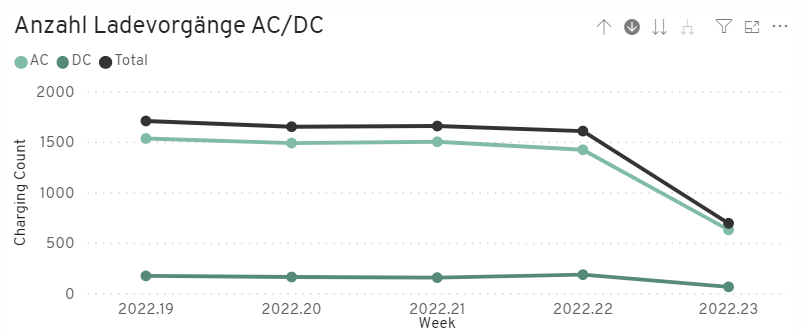Falls Sie Probleme mit oder Anmerkungen für die neue LISY Frontend Version haben, füllen Sie bitte die nachstehende Abfrage vollständig aus. Wir kümmern uns dann schnellstmöglich darum.
Bitte nutzen Sie das Formular nicht für neue Featurewünsche. Dafür werden wir gesondert auf Sie zukommen.
Das neue Frontend ist über die URL http://www.lisy2.de/lisy-ui/ erreichbar. Es gelten die gleichen Logindaten wie auch beim alten Frontend, das weiterhin über http://www.lisy2.de/lisy2-ui/ aufrufbar ist. Änderungen im alten Frontend sind auch im neuen Frontend sichtbar und umgekehrt. So wird in einer Übergangszeit sichergestellt, dass alle Funktionen weiterhin nutzbar sind, ohne bei Problemen erst auf ein Release für das neue Frontend warten zu müssen.
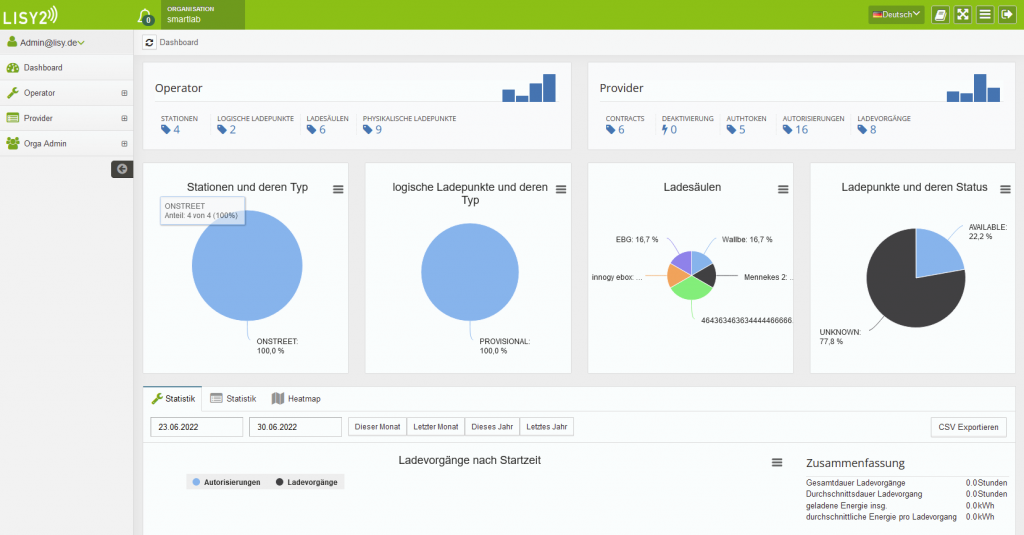
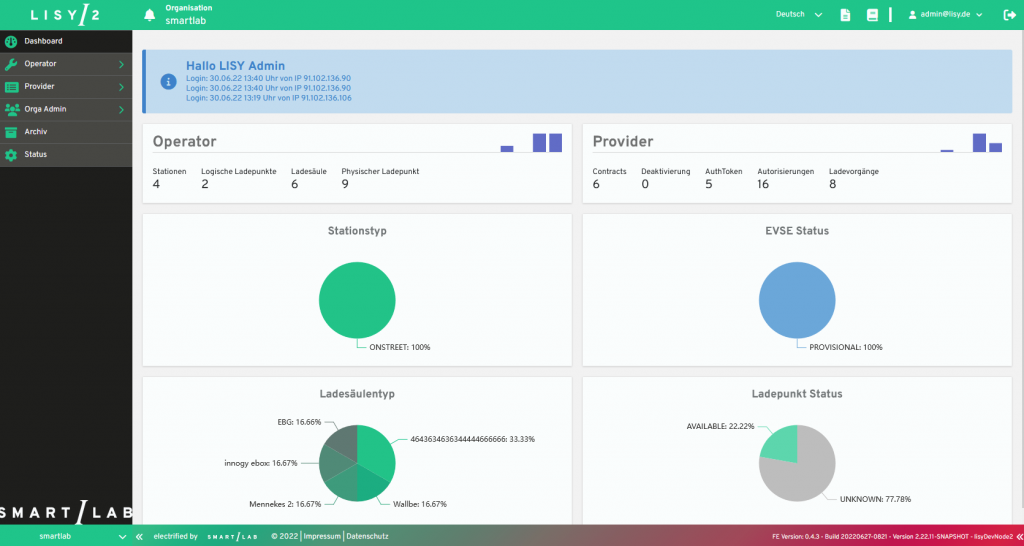
Profilverwaltung & Feedback geben
Mit dem Klick auf den Benutzernamen öffnet sich ein Dropdown mit den Menüpunkten Mein Profil, Ereignisanzeige, Organisation und Problem melden. In Mein Profil können die eigenen Kontakt- und Logindaten verwaltet werden. Die Ereignisanzeige zeigt alle ereignisbezogenen Nachrichten der Ladesäulen eingeteilt in Info, Warnung und Error an. Unter Organisation können Einstellungen, Design und Kontakte verwaltet und eingesehen werden. Über Problem melden wird während der Pre-Release Phase ein Link zu einem Feedback Formular aufgerufen über das Probleme oder Verbesserungsvorschläge mit dem neuen Frontend gemeldet werden können. Nach dem Pre-Release wird der Link auf einen Helpdesk führen, um Probleme mit dem LISY zu melden.
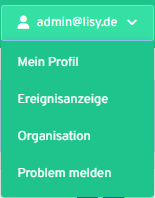
Die Navigation im neuen Frontend hat sich grundlegend verändert. Durch die Nutzung das Browser Caches und der Verwendung von Pfaden für die Untermenüpunkte ist es möglich gewisse Einstellungen wie gesetzte Filter pro Tabelle zu speichern und durch den Browserverlauf zu navigieren. Das Arbeiten mit mehreren Tabs ist somit auch kein Problem mehr.
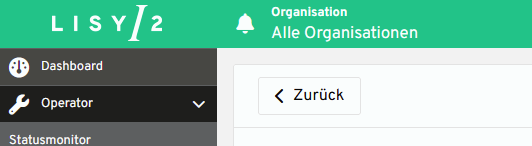
Es kann entweder über die Zurück Buttons zur vorherigen Seite gesprungen oder aber die Navigationspfeile des Browsers genutzt werden.


Detailseiten
Mit dem neuen Frontend wird es einen einheitlichen Aufbau aller Detailseiten geben, sodass der Wiedererkennungswert die Navigation intuitiver und einfacher macht. Ob Ladesäulen, Stationen, Contract oder Benutzer, jede Detailseite ist mit einer Zusammenfassung auf der linken Seite und einem Akkordeon mit den Untermenüpunkten gleich aufgebaut.
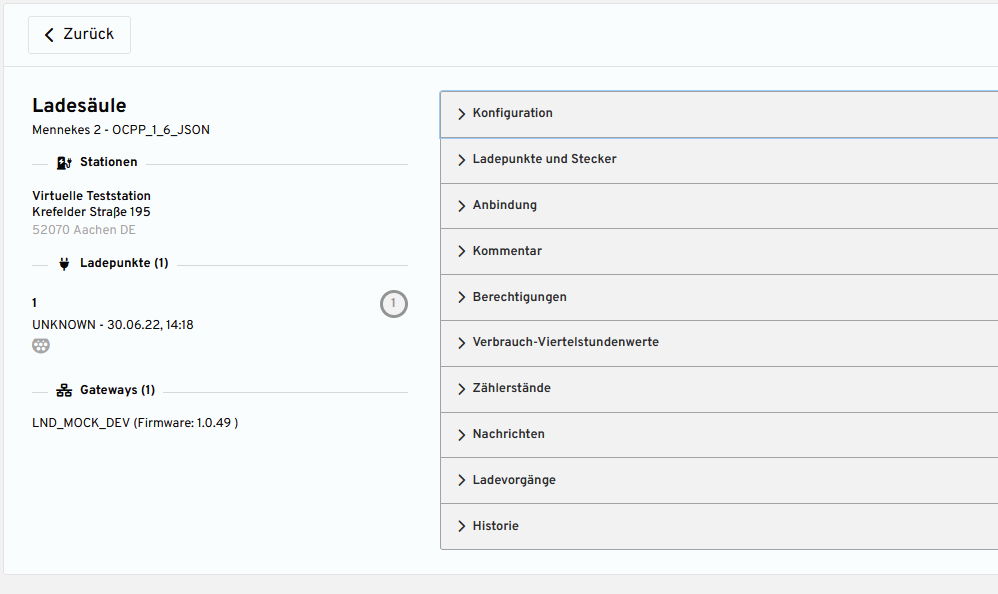
Dashboard
Das Dashboard wurde designtechnisch modernisiert und auf die wesentlichen Grafiken reduziert. Alle Auswertungen wurden unter den Menüpunkten Auswertung zusammengefasst (siehe dazu Auswertungen).
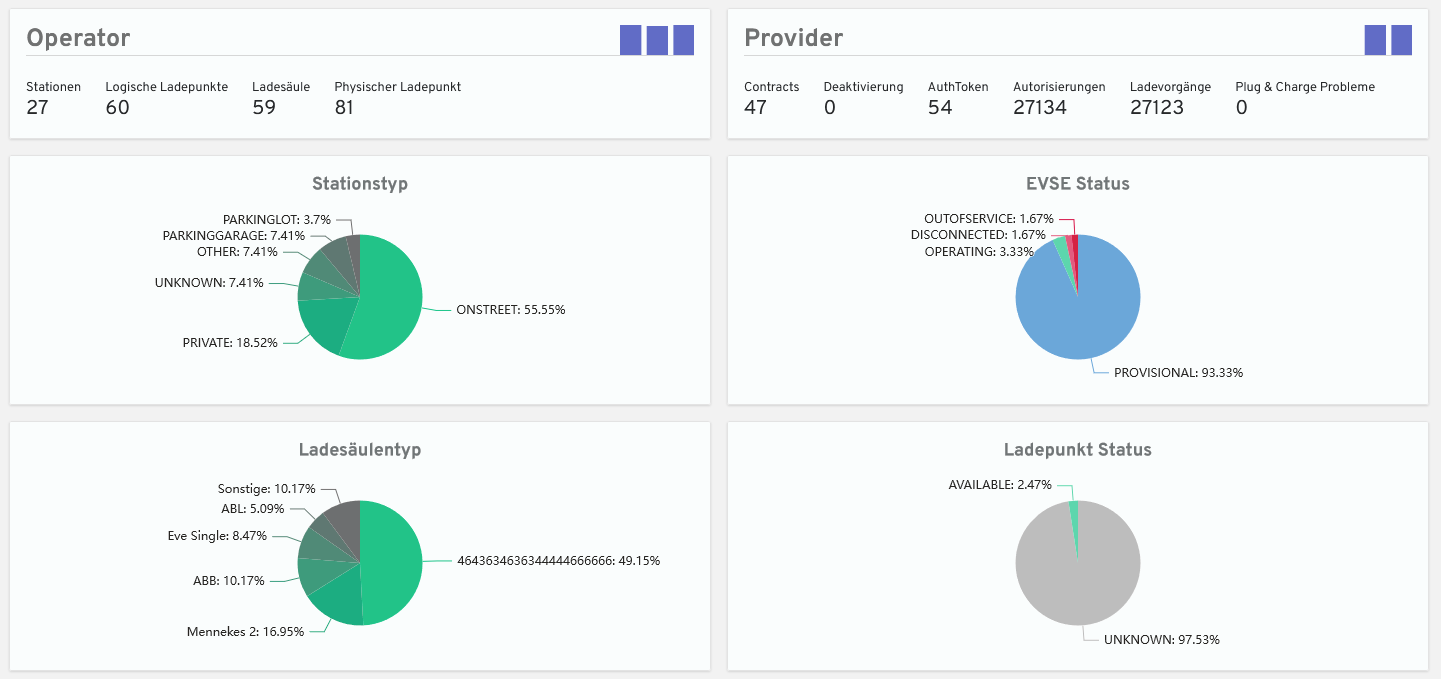
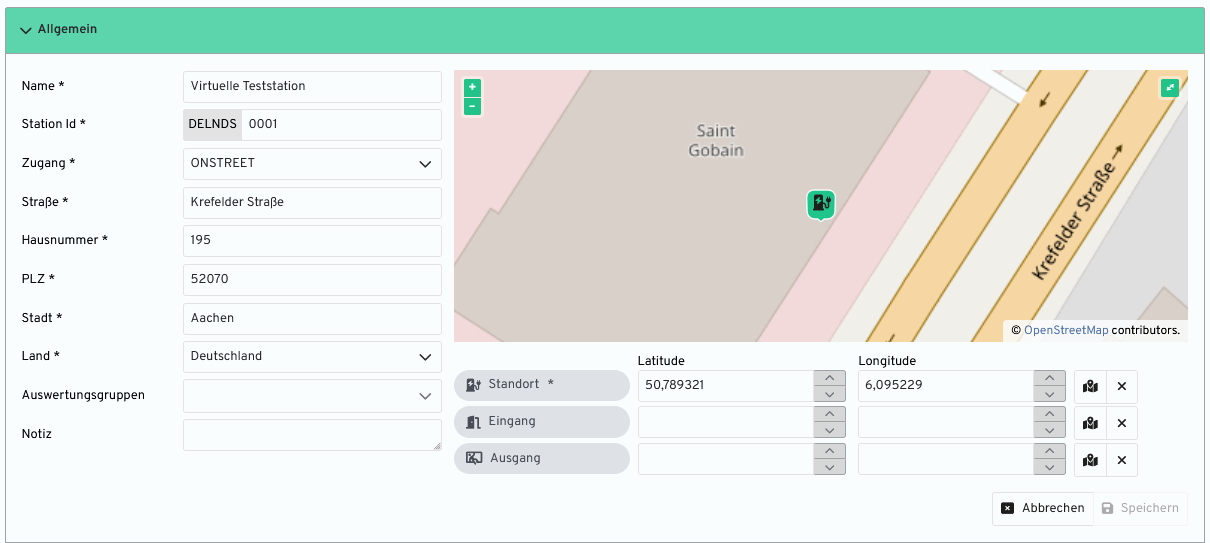
Anschlusspunkte
Wird für die jeweilige Organisation im LISY2 das backendseitige Lastmanagement verwendet, erscheint unter Operator der Menüpunkt Anschlusspunkte. In der Liste werden nur die Stationen mit vorhandenen Anschlusspunkten angezeigt. In der Tabellenansicht wird die derzeit zur Verfügung gestellte Leistung und der Anschlusswert dargestellt.
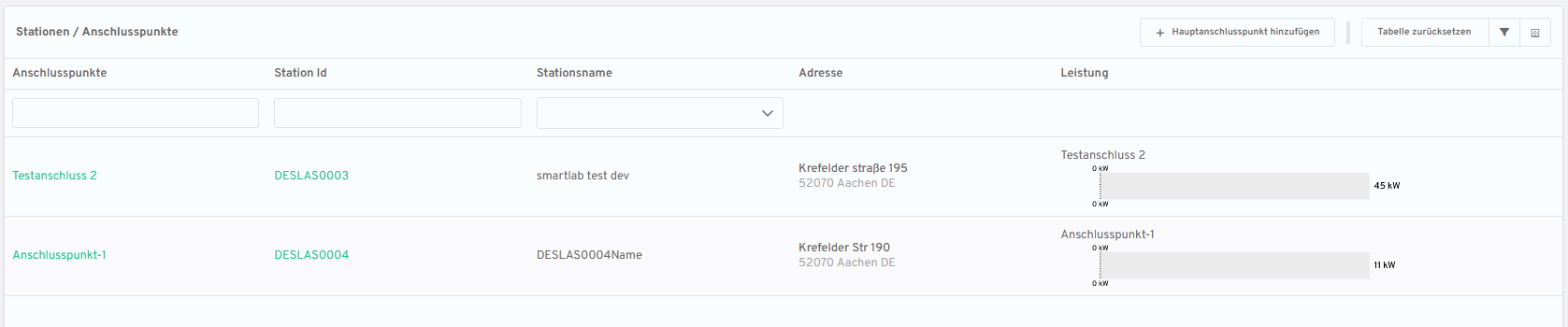
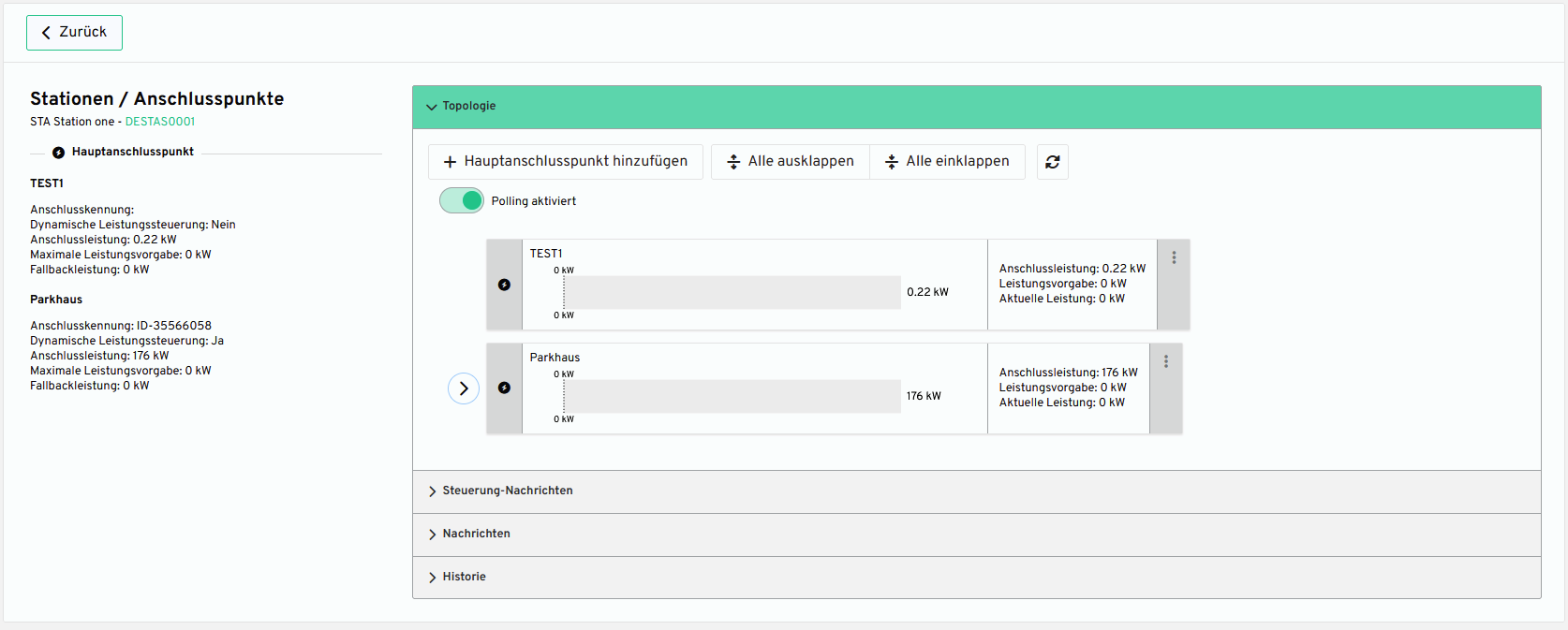
Ladevorgänge und ChargeDetailRecords
Im neuen Frontend werden nun detailliertere Informationen zu jedem Ladevorgang und CDR auf einer Detailseite dargestellt. Es gibt eine Zusammenfassung mit den wichtigsten Informationen auf der linken Seite und zusätzlich ein Submenüpunkt mit den Details zur Autorisierung und dem Ladesystem beispielsweise.
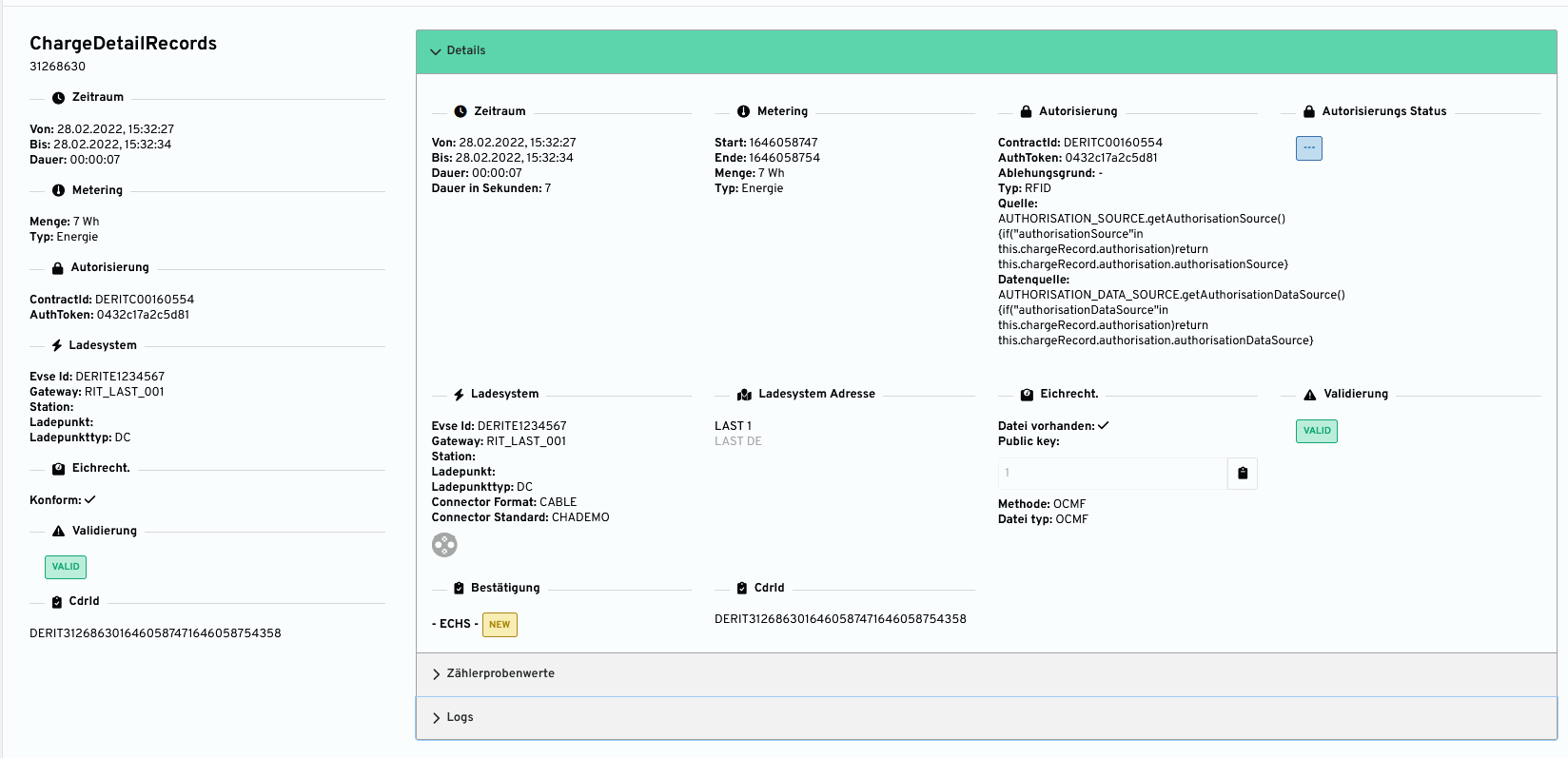
In dem Untermenüpunkt Zählerprobenwerte werden alle notwendigen Informationen zu eichrechtsrelevanten signierten Zählerwerten dargestellt, zusätzlich kann hier die Prüfdatei heruntergeladen werden.
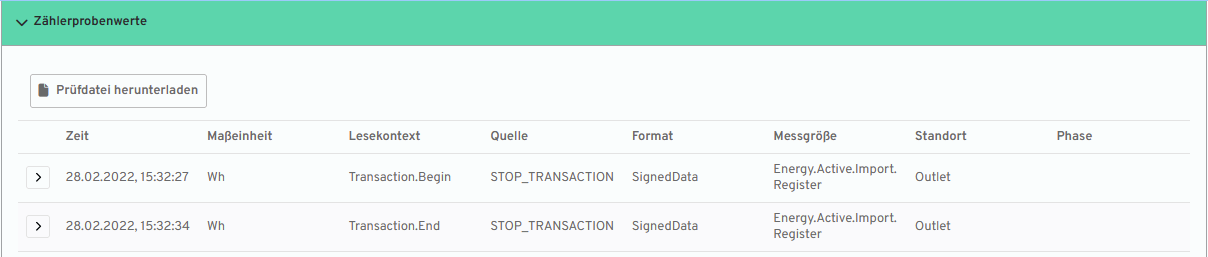
In einem weiteren Untermenüpunkt Logs ist der Ablauf für die CDR Erstellung aufgelistet. Hier kann nachvollzogen werden, welche Schritte zu einem CDR geführt haben und warum ein CDR beispielsweise als INVALID gekennzeichnet wurde.

Auswertungen
Mit PowerBI werden alle Auswertungen im LISY2 an einem Ort zentralisiert und zusammengefasst. Dabei gibt es für den Operator und Provider unterschiedliche Grafiken die fortlaufend ergänzt und weiterentwickelt werden. Dafür gibt es einen neuen Untermenüpunkt Auswertungen.
Filter
Die Filtermöglichkeiten unterscheiden sich für den Operator und Provider Report. In beiden Reports gibt es einen Filter über den Zeitbereich. Für den Zeitbereich gibt es zwei Möglichkeiten zu filtern:
Operator
Im Operator Report gibt es folgende Multiselect Filtermöglichkeiten:

Provider
Im Provider Report gibt es folgende Multiselect Filtermöglichkeiten:

Cross Filtering
Das Cross Filtering erlaubt das Filtern in den Visuals über alle Visuals hinweg. Beispielsweise ist es möglich beim Visual Ladevorgänge nach Startzeit auf einen Balken zu klicken wodurch sich alle anderen Visuals anpassen und nur die Werte für AC Ladevorgänge, die zwischen 8 und 9 Uhr begonnen haben, anzeigen.
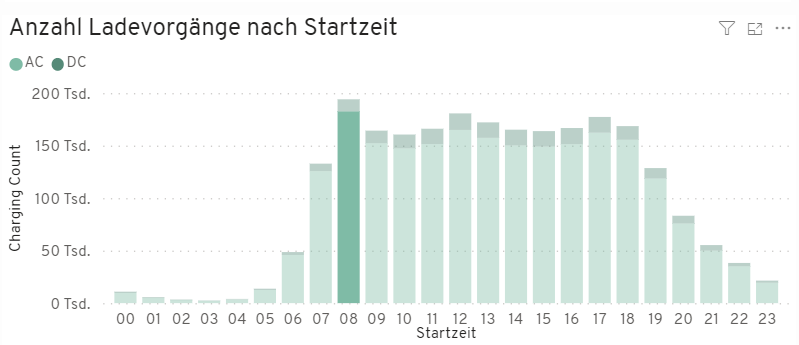
Hierarchien
In einigen Visuals gibt es weitere Möglichkeiten der Darstellung. Bei Liniendiagrammen gibt es unterschiedliche Hierarchien. Die Möglichkeiten durch die Hierarchien zu Navigieren ist oben rechts im jeweiligen Diagramm zu finden.
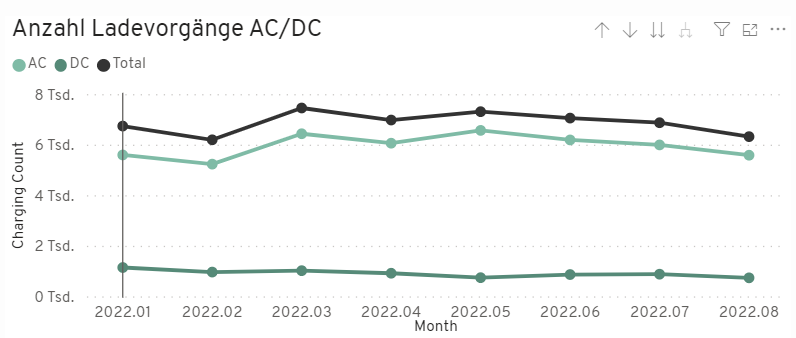
Über den (Pfeil nach oben) ↑ gelangt man in die nächst höhere Hierarchieebene, beispielweise von Monaten zu Quartalen. Mit (den beiden Pfeilen nach unten) ↓ ↓ erreicht man die Hierarchieebene darunter, beispielweise von Monaten zu Wochen.
Drill Down
Mit dem Drilldown in Liniendiagrammen lässt sich ein bestimmter Punkt im Diagramm genauer betrachten. Der Drill Down wird mit einem Klick auf (den einzelnen Pfeil nach unten) ↓ aktiviert. Wird nun ein Punkt im Diagramm angeklickt, öffnet sich die nächst tiefere Hierarchie nur für diesen Bereich. Beispielweise können so nur die Wochen im Mai visualisiert werden.